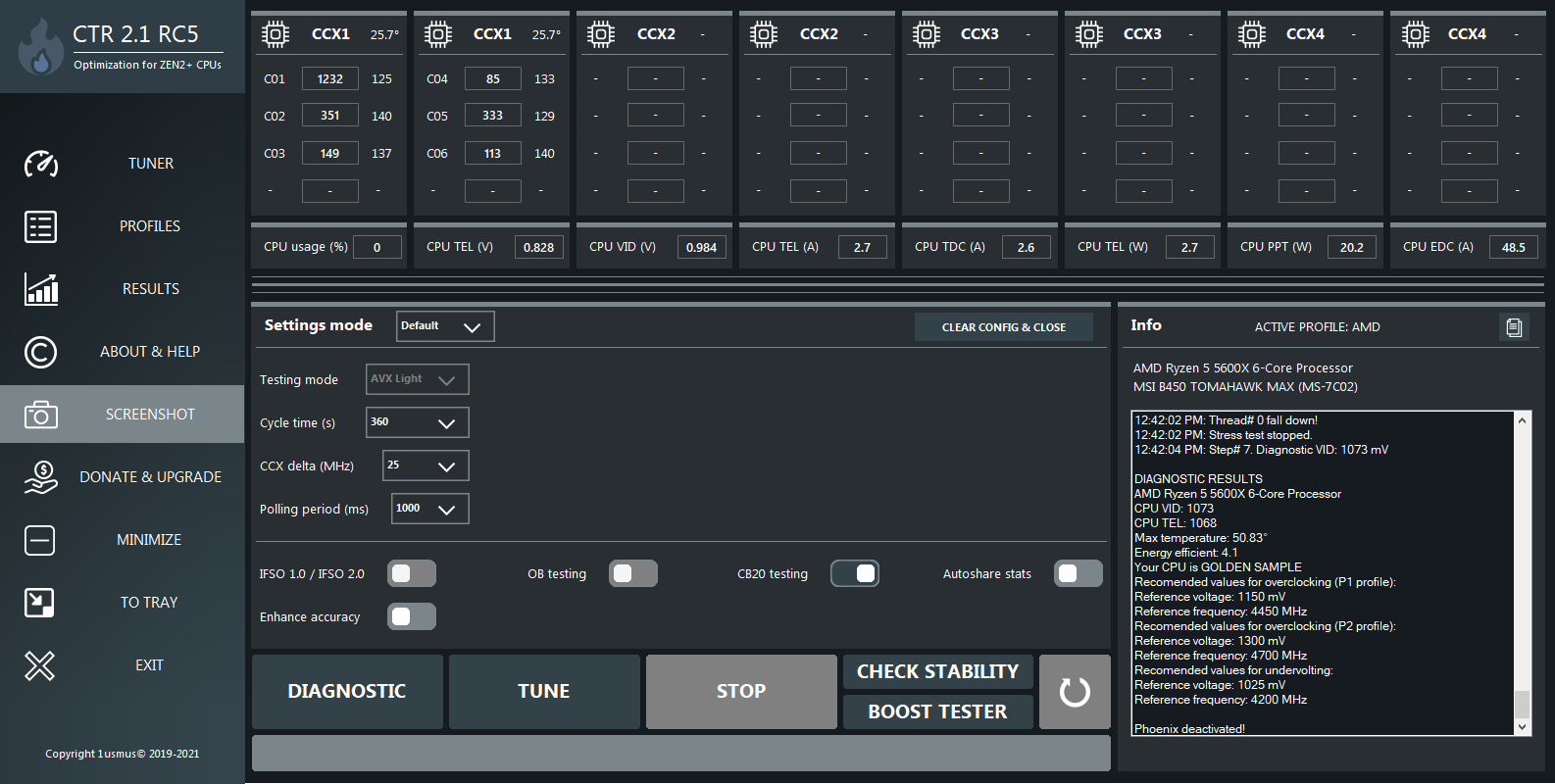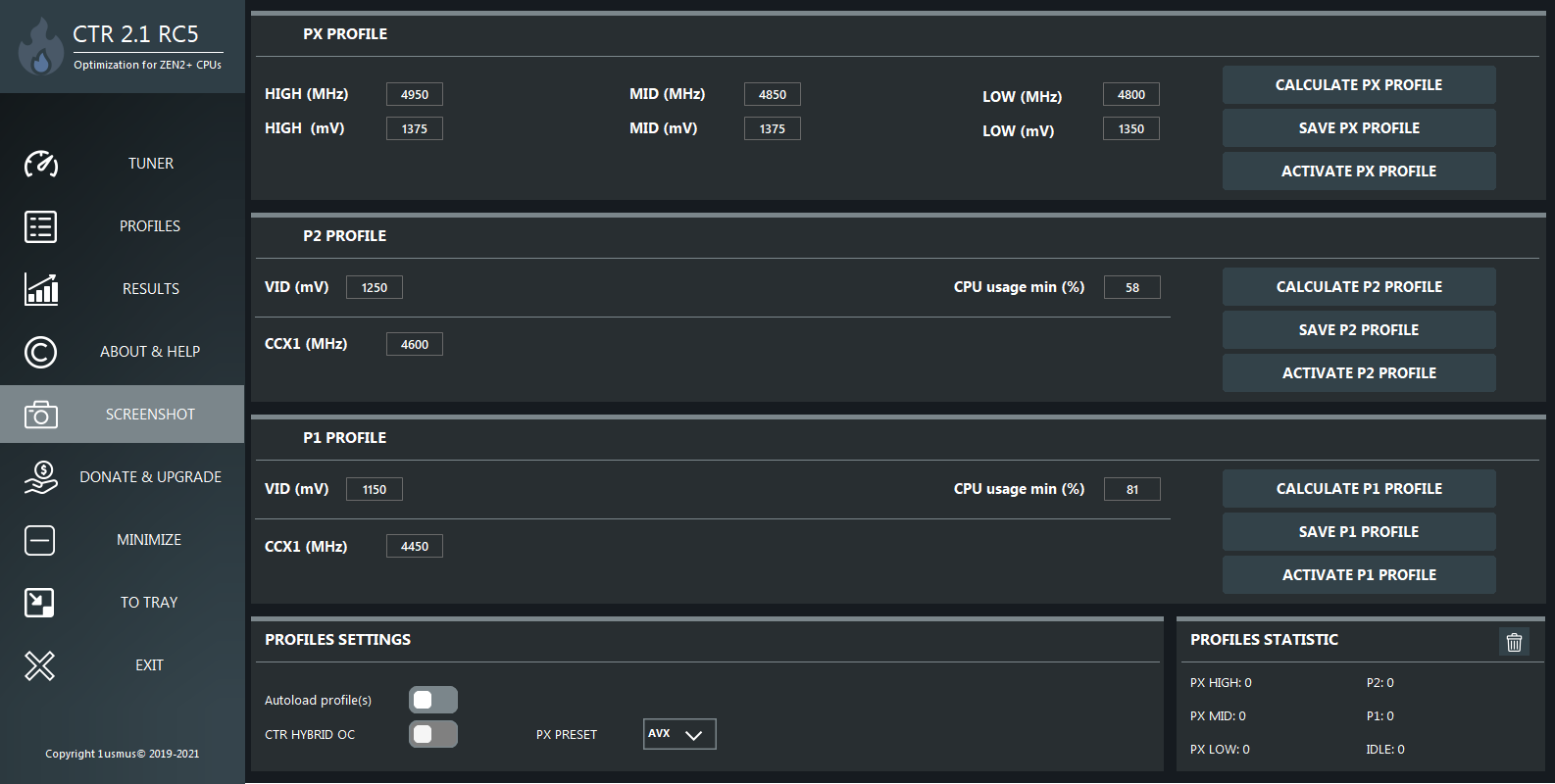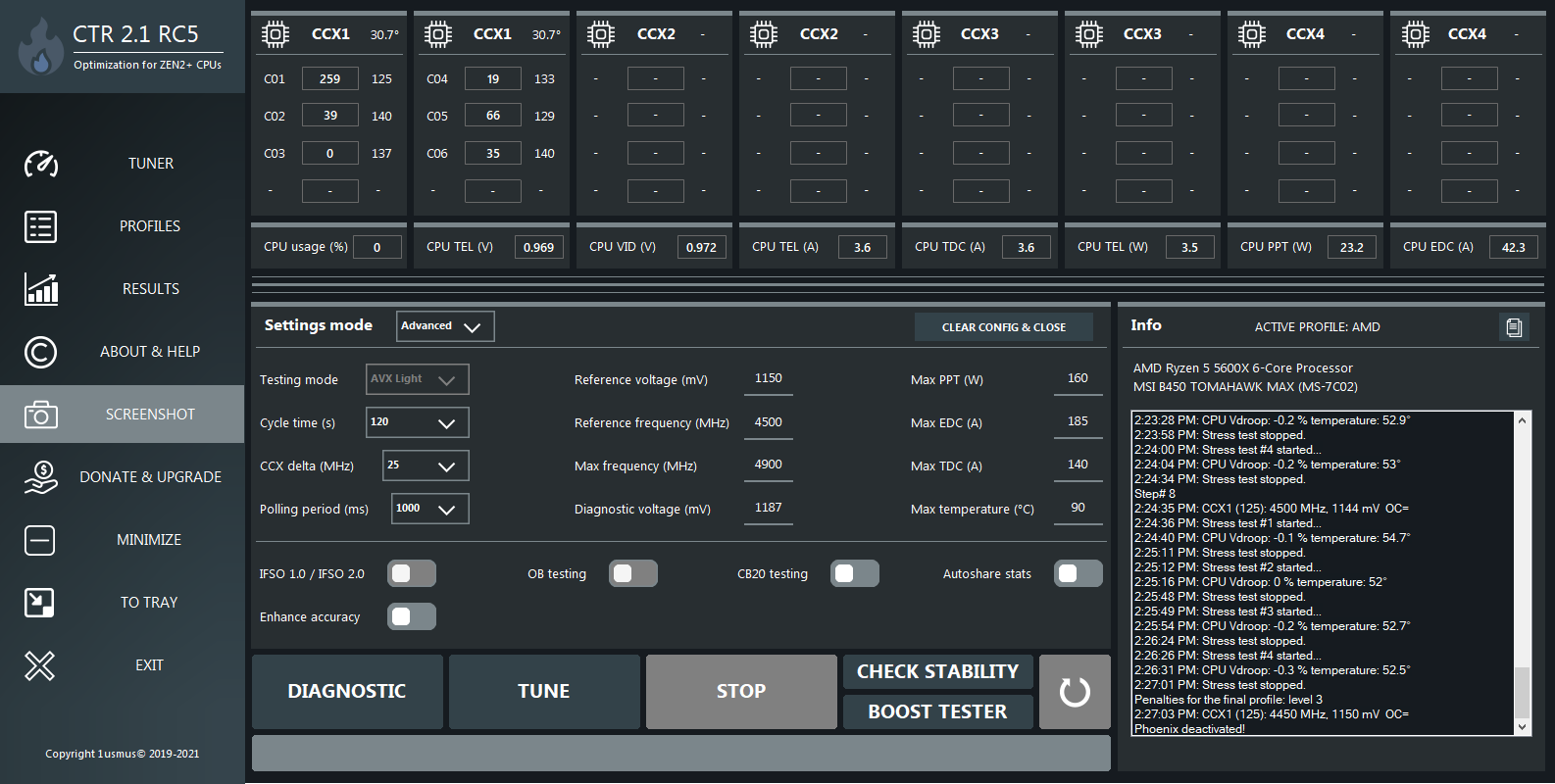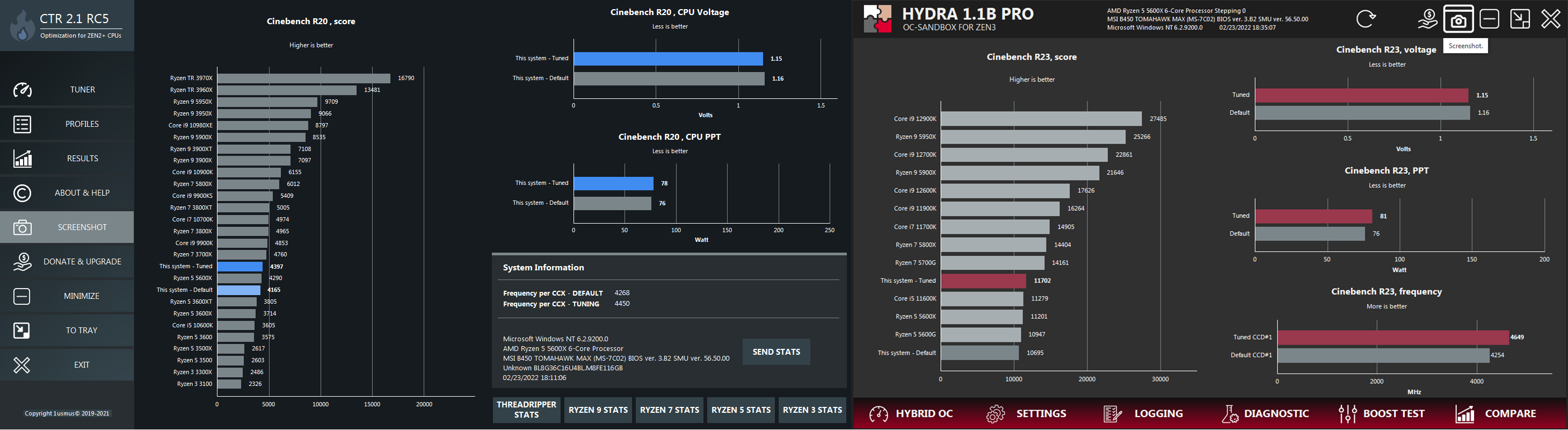Clocktuner for Ryzen
Clocktuner for Ryzen (CTR) là phần mềm hỗ trợ OC Ryzen 3000/5000 tự động của
1usmus - tác giả của DRAM Calculator for Ryzen vốn rất được tin dùng để tính toán thông số OC Ram cho Ryzen.
Hướng dẫn chi tiết tham khảo:
Guru3d hay
Igorslab
Bước 1: Thiết lập bios (Nhìn chung người mới - dùng mặc định, chưa chỉnh bios thì ko cần quan tâm).
- CPU Voltage: Auto
- CPU Multiplayer - Auto
- LLC (Load Line Calibration): Set ở mode nào đó tránh bị vdroop sẽ cho kết quả tốt hơn, nhưng chưa hiểu rõ thì để Auto cũng được.
Bước 2: Mở CTR, chọn Tuner, sau đó chạy DIAGNOSTIC để CTR tự tìm kiếm mức xung-volt thích hợp.
- Kết quả thu được là 3 mức OC/UV tham khảo trong mục Diagnostic results.
- Energy Efficient: giá trị hiệu suất (kiểu perf/watts) được CTR tính toán khi test, qua đó đánh giá chất lượng binning của CPU (Bronze, Silver, Golden and Platinum) - tất nhiên tương đối thôi do đôi khi mức xung đề nghị của Silver còn cao hơn cả Golden chẳng hạn.
- Max temperature: Nhiệt độ CPU cao nhất khi test. Chú ý rằng nhiệt độ sẽ ảnh hưởng trực tiếp mức xung boost nên nhiệt càng thấp thì kết quả OC/UV càng cao.
- Có thể chọn Results để xem hiệu năng CB20 ở P1 Profiles so với mặc định.
Bước 3: Chọn Profiles sẽ thấy CTR áp sẵn thông số P1/P2 Profile như trên, còn PX Profile là mức xung CTR gợi ý để chạy tác vụ ít cores (High/Mid/Low tương ứng chỉ dùng 2/4/6-8 cores).
- Chọn Activate Profile để áp thông số vào hệ thống. Chú ý sau khi kích hoạt thì dù có tắt CTR thì hệ thống vẫn sẽ tiếp tục chạy, phải chọn Deactivate Profile hay mở lại CTR thì mới trở về mặc định.
- Có thể tùy chỉnh thay đổi thông số trong các bảng của profile.
- Chọn Save Profile để lưu lại thông số hiện tại.
- Chọn Calculate Profile để kiểm tra lại độ ổn định của mức xung - volt.
- Ở mục Profiles Settings:
- Autoload profile: Tự động chạy cùng Win khi khởi động.
- CTR Hybrid OC: Sử dụng linh hoạt các profile (có thể active được đồng thời các profile khi bật Hybrid). Ví dụ kích hoạt đồng thời P1 - P2 thì hệ thống vẫn sẽ chạy thông số mặc định, chỉ tới khi CPU load >58% (P2 CPU usage min%) thì CTR sẽ kích hoạt P2 (chạy 4600 @ 1250), và với tác vụ nặng hơn (CPU load > 81%) thì thay thế bằng P1.
- PX Preset: Tùy chọn điều kiện với PX Profile.
Tùy chỉnh nâng cao:
Settings mode (Advanced) thường được sử dụng khi người dùng xác định muốn chạy ở mức volt nào đó khác với 3 mức volt OC/UV phía trên tìm được (ví dụ 1.2 V).
- Reference voltage: Mức fixed volt - là mức volt mà CTR sẽ dùng để dò tìm mức xung thích hợp nhất tương ứng với nó (như mức 1.2 V muốn chạy).
- Reference frequency: Mức xung làm gốc (chủ yếu liên quan tới thời gian test - để mức xung càng gần mức xung thích hợp thì CTR càng nhanh dò được giá trị xung cần tìm).
- Max frequency: Mức xung tối đa cho phép.
- Max temperature - PPT/EDC/TDC: Mức nhiệt-điện tối đa cho phép.
- Cycle time: Thời gian stress CPU cho mỗi mức xung (120-480s)
- CCX delta: Mức xung chênh lệch tối đa cho phép giữa các cụm CCX với nhau.
- Polling period: Độ nhạy của sensor hệ thống (như CPU SV12 TFN).
Sau khi thiết lập thông số settings thì chọn TUNE để phần mềm bắt đầu dò mức xung thích hợp cho tới khi đạt kết quả như trong bảng Info.
- Kết quả tương ứng với Reference voltage 1.15V đã chọn vẫn là 4450 MHz (giống P1). Nếu chú ý có thể thấy trước đó (log trong bảng info) đã stable được mức 4500 MHz @ 1.144V - đây có thể hiểu là CTR muốn đưa ra một sự lựa chọn an toàn với mức volt 1.15V này.
- Sau khi tìm được mức xung - volt thích hợp, có thể trở lại mục Profiles để thay thế các giá trị này trong P1/P2 Profile để sử dụng.
Ko muốn sử dụng hay khôi phục CTR như ban đầu thì chọn Clear config & close.
Project Hydra (for Ryzen 5000)
Tương tự như CTR, Project Hydra cũng là phần mềm hỗ trợ OC tự động của 1usmus, nhưng chỉ dành riêng cho Ryzen 5000 khi có hỗ trợ thêm tính năng đáng giá Curve Optimizer của Zen 3.
Phần mềm vốn đã đi kèm sẵn bản hướng dẫn rất chi tiết của chính 1usmus viết về cách sử dụng (hay có thể đọc trong các mục pdf của bài viết bên
igorslab).
Kết quả CTR và HYDRA so với mặc định